Web站点和FTP站点的建立
- 格式:doc
- 大小:244.50 KB
- 文档页数:7

Windows Server 2003服务器配置一、DNS服务器的安装与配置实训目的1.掌握DNS服务器的相关配置。
2.完成DNS客户端的域名解析设置。
3.完成DNS服务的验证。
实训设备与环境一台Windows 2003 Server 域控制器,一台Windows xp Professional客户机。
两台机器按如图1所示,完成相关的设置。
图1 DNS服务配置实例图有图有真相实训内容1.DNS服务器的安装2.DNS客户端设置3.DNS服务器的配置与管理实训步骤1.如果在安装域控制器时,已经选择安装DNS服务器,则不需要再进行二次安装,如果原来没有DNS服务器;也可以单独安装DNS。
主要包括以下步骤:(1)选择一台已经安装好Windows 2003的服务器(名称为),确认其已安装了TCP/IP协议,先设置服务器自己TCP/IP协议的属性。
(2)运行【开始】/【设置】/【网络和拨号连接】,鼠标右键单击【本地连接】,选择【属性】/【Internet协议(TCP/IP)】/【属性】,设置IP地址为192.168.100.1,子网掩码为255.255.255.0,DNS服务器地址为192.168.100.1。
(3)运行【控制面板】中的【添加/删除程序】选项,选择【添加/删除Windows组件】。
(4)选择【网络服务】复选框,并单击【详细信息】按钮。
(5)在【网络服务】对话框中,选择【域名系统(DNS)】,单击【确定】按钮,系统开始自动安装相应服务程序。
除组件添加方式也可以采用网络服务管理器.......实现添加DNS。
2.完成DNS客户端设置。
(1)选择一台装有Windows xp Professional的客户机(名称为work),确认其已安装了TCP/IP协议,设置TCP/IP协议的属性。
(2)运行【开始】/【设置】/【网络和拨号连接】,鼠标右键单击【本地连接】,选择【属性】/【Internet协议(TCP/IP)】/【属性】,设置IP地址为192.168.100.2,子网掩码为255.255.255.0,DNS服务器地址为192.168.100.1。

实验7 使用IIS配置Web和FTP服务器7-1 使用IIS配置Web 服务器【实验目的】:使用IIS配置Web服务器【实验内容】:1.Web服务器的设置2.新建Web站点3.新建Web虚拟目录【实验原理及相关知识】:IIS(Internet Information Sever)是一个信息服务系统,主要是建立在服务器一方。
服务器接收从客户端发来的请求并处理它们的请求,而客户机的任务是提出与服务器的对话。
只有实现了客户机与服务器之间信息的交流与传递,Internet/Intranet的目标才可能实现。
Windows 2003集成了IIS6.0版,这是Windows 2003中最要的Web技术,同时也使得它成为一个功能强大的Internet/Intranet Web应用服务器。
IIS6.0版包括了Web服务器、FTP服务器、SMTP(电子邮件)服务和NNTP(新闻组)服务。
Web服务器是IIS提供的非常有用的服务,用户可以使用浏览器来查看Web站点网页内容。
Web服务器在TCP端口号80上监听客户的需求,使用HTTP协议(Hyper Text Transfer Protocol,超文本传输协议)传输网页内容。
【实验过程及主要步骤】在该实验中,具体实现在本机上通过IIS 6.0建立WEB服务器,然后通过其它的PC访问进行访问,看和在本机上访问有何区别,试验中用到的拓扑图如下:图7-1实验拓扑图一、WEB服务器的安装:1、服务器安装的条件:具有固定的IP地址,配置网关和DNS服务器地址。
WEB客户端能连通WEB服务器(Ping通),能访问DNS服务器进行域名解析。
2、IIS 的安装:步骤一,运行“控制面板”中的“添加或删除程序”,点击“添加/删除Windows组件”按钮。
在出现的如图7-2的组件安装向导中,选择“应用程序服务器”,单击“详细信息”。
图7-2 安装向导对话框步骤二,在出现如图7-3 序服务器组件中,选择“Internet信息服务(IIS)”,单击“详细信息”。
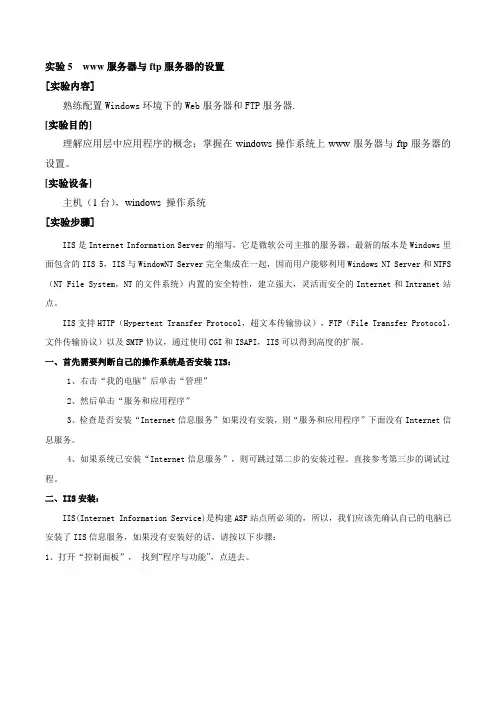
实验5 www服务器与ftp服务器的设置[实验内容]熟练配置Windows环境下的Web服务器和FTP服务器.[实验目的]理解应用层中应用程序的概念;掌握在windows操作系统上www服务器与ftp服务器的设置。
[实验设备]主机(1台),windows 操作系统[实验步骤]IIS是Internet Information Server的缩写,它是微软公司主推的服务器,最新的版本是Windows里面包含的IIS 5,IIS与WindowNT Server完全集成在一起,因而用户能够利用Windows NT Server和NTFS (NT File System,NT的文件系统)内置的安全特性,建立强大,灵活而安全的Internet和Intranet站点。
IIS支持HTTP(Hypertext Transfer Protocol,超文本传输协议),FTP(File Transfer Protocol,文件传输协议)以及SMTP协议,通过使用CGI和ISAPI,IIS可以得到高度的扩展。
一、首先需要判断自己的操作系统是否安装IIS:1、右击“我的电脑”后单击“管理”2、然后单击“服务和应用程序”3、检查是否安装“Internet信息服务”如果没有安装,则“服务和应用程序”下面没有Internet信息服务。
4、如果系统已安装“Internet信息服务”,则可跳过第二步的安装过程。
直接参考第三步的调试过程。
二、IIS安装:IIS(Internet Information Service)是构建ASP站点所必须的,所以,我们应该先确认自己的电脑已安装了IIS信息服务,如果没有安装好的话,请按以下步骤:1、打开“控制面板”,找到“程序与功能”,点进去。
2、点击左侧“打开或关闭Windows功能”3、找到“Internet 信息服务”,按照下图打勾即可,然后等待安装完成等待更新完成之后,打开浏览器,在浏览器地址栏上输入“http://localhost/”,然后回车,如果此时出现IIS7欢迎界面,说明Web服务器已经搭建成功。
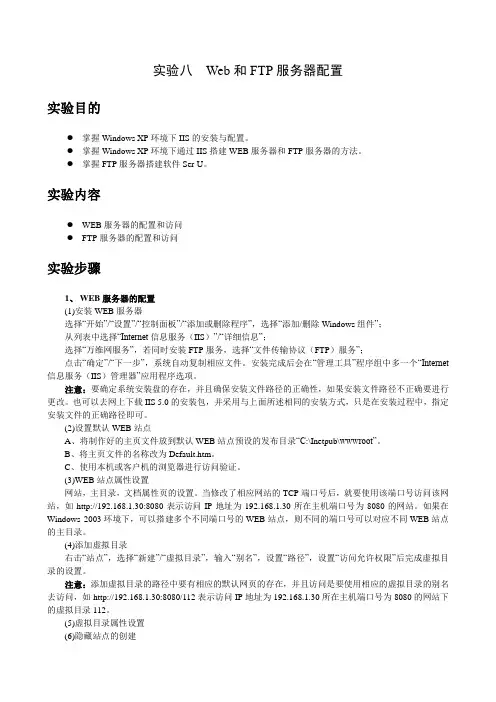
实验八Web和FTP服务器配置实验目的●掌握Windows XP环境下IIS的安装与配置。
●掌握Windows XP环境下通过IIS搭建WEB服务器和FTP服务器的方法。
●掌握FTP服务器搭建软件Ser-U。
实验内容●WEB服务器的配置和访问●FTP服务器的配置和访问实验步骤1、WEB服务器的配置(1)安装WEB服务器选择“开始”/“设置”/“控制面板”/“添加或删除程序”,选择“添加/删除Windows组件”;从列表中选择“Internet信息服务(IIS)”/“详细信息”;选择“万维网服务”,若同时安装FTP服务,选择“文件传输协议(FTP)服务”;点击“确定”/“下一步”,系统自动复制相应文件。
安装完成后会在“管理工具”程序组中多一个“Internet 信息服务(IIS)管理器”应用程序选项。
注意:要确定系统安装盘的存在,并且确保安装文件路径的正确性,如果安装文件路径不正确要进行更改。
也可以去网上下载IIS 5.0的安装包,并采用与上面所述相同的安装方式,只是在安装过程中,指定安装文件的正确路径即可。
(2)设置默认WEB站点A、将制作好的主页文件放到默认WEB站点预设的发布目录“C:\Inetpub\wwwroot”。
B、将主页文件的名称改为Default.htm。
C、使用本机或客户机的浏览器进行访问验证。
(3)WEB站点属性设置网站,主目录,文档属性页的设置。
当修改了相应网站的TCP端口号后,就要使用该端口号访问该网站,如http://192.168.1.30:8080表示访问IP地址为192.168.1.30所在主机端口号为8080的网站。
如果在Windows 2003环境下,可以搭建多个不同端口号的WEB站点,则不同的端口号可以对应不同WEB站点的主目录。
(4)添加虚拟目录右击“站点”,选择“新建”/“虚拟目录”,输入“别名”,设置“路径”,设置“访问允许权限”后完成虚拟目录的设置。
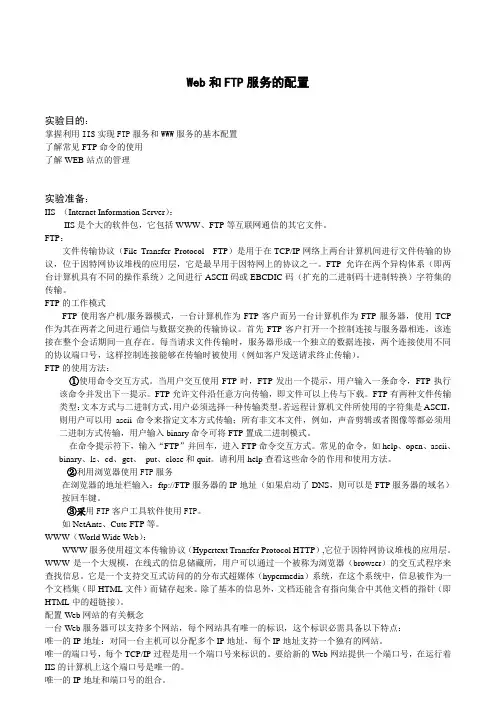
Web和FTP服务的配置实验目的:掌握利用IIS实现FTP服务和WWW服务的基本配置了解常见FTP命令的使用了解WEB站点的管理实验准备:IIS (Internet Information Server):IIS是个大的软件包,它包括WWW、FTP等互联网通信的其它文件。
FTP:文件传输协议(File Transfer Protocol FTP)是用于在TCP/IP网络上两台计算机间进行文件传输的协议,位于因特网协议堆栈的应用层,它是最早用于因特网上的协议之一。
FTP允许在两个异构体系(即两台计算机具有不同的操作系统)之间进行ASCII码或EBCDIC码(扩充的二进制码十进制转换)字符集的传输。
FTP的工作模式FTP使用客户机/服务器模式,一台计算机作为FTP客户而另一台计算机作为FTP服务器,使用TCP 作为其在两者之间进行通信与数据交换的传输协议。
首先FTP客户打开一个控制连接与服务器相连,该连接在整个会话期间一直存在。
每当请求文件传输时,服务器形成一个独立的数据连接,两个连接使用不同的协议端口号,这样控制连接能够在传输时被使用(例如客户发送请求终止传输)。
FTP的使用方法:①使用命令交互方式。
当用户交互使用FTP时,FTP发出一个提示,用户输入一条命令,FTP执行该命令并发出下一提示。
FTP允许文件沿任意方向传输,即文件可以上传与下载。
FTP有两种文件传输类型:文本方式与二进制方式,用户必须选择一种传输类型。
若远程计算机文件所使用的字符集是ASCII,则用户可以用ascii命令来指定文本方式传输;所有非文本文件,例如,声音剪辑或者图像等都必须用二进制方式传输,用户输入binary命令可将FTP置成二进制模式。
在命令提示符下,输入“FTP”并回车,进入FTP命令交互方式。
常见的命令,如help、open、ascii、binary、ls、cd、get、put、close和quit。
请利用help查看这些命令的作用和使用方法。

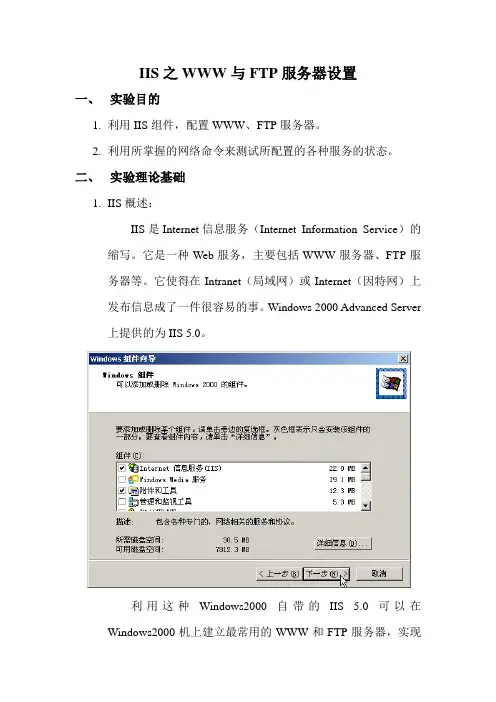
IIS之WWW与FTP服务器设置一、实验目的1.利用IIS组件,配置WWW、FTP服务器。
2.利用所掌握的网络命令来测试所配置的各种服务的状态。
二、实验理论基础1.IIS概述:IIS是Internet信息服务(Internet Information Service)的缩写。
它是一种Web服务,主要包括WWW服务器、FTP服务器等。
它使得在Intranet(局域网)或Internet(因特网)上发布信息成了一件很容易的事。
Windows 2000 Advanced Server 上提供的为IIS 5.0。
利用这种Windows2000自带的IIS 5.0可以在Windows2000机上建立最常用的WWW和FTP服务器,实现最基本的浏览和文件传输功能,可以满足人们的一般要求。
2.在本实验中,欲设置WWW,为了方便起见,可先定下想要实现的目标:⑴我已在DNS中将域名指向了IP地址“192.168.0.48”,要求在浏览器中输入此域名就能调出“E:\myweb”目录下的网页文件。
⑵我已在DNS中将域名指向了IP地址“192.168.0.49”,要求在浏览器中输入此域名就能调出“E:\website\student”目录下的网页文件。
⑶我已在DNS中将域名 指向了IP地址“192.168.0.50”,要求在浏览器中输入此域名就能通过浏览器远程进行IIS管理。
⑷当然,上面所有域名也可全部或部分共用同一个IP地址,这种情况下设置方法又不相同。
具体请参见本教程后文相关内容;对于上面所涉及到的多个域名的添加和DNS设置部分,请参见本教程前文相关内容。
3.在本实验中,欲设置FTP,为了方便起见,可先定下想要实现的目标:⑴我已在DNS中将域名指向了IP地址“192.168.0.48”,要求输入相应格式的域名(或IP地址)就可登录到“D:\m yweb”目录下使用FTP相关服务。
⑵当然,此域名和WWW站点中的共用同一个IP地址,这是可以的,因为它们都具有不同的默认端口号——WWW的默认端口号是80,FTP的默认端口号为21。

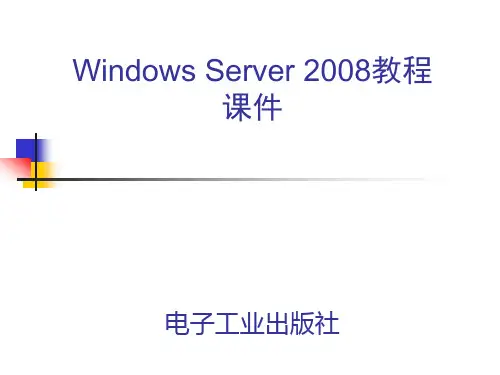
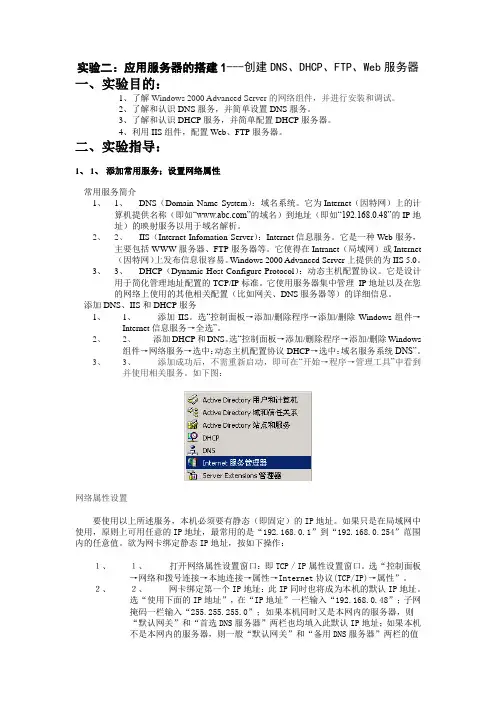
实验二:应用服务器的搭建1---创建DNS、DHCP、FTP、Web服务器一、实验目的:1、了解Windows 2000 Advanced Server的网络组件,并进行安装和调试。
2、了解和认识DNS服务,并简单设置DNS服务。
3、了解和认识DHCP服务,并简单配置DHCP服务器。
4、利用IIS组件,配置Web、FTP服务器。
二、实验指导:1、1、添加常用服务;设置网络属性常用服务简介1、1、DNS(Domain Name System):域名系统。
它为Internet(因特网)上的计算机提供名称(即如“”的域名)到地址(即如“192.168.0.48”的IP地址)的映射服务以用于域名解析。
2、2、IIS(Internet Infomation Server):Internet信息服务。
它是一种Web服务,主要包括WWW服务器、FTP服务器等。
它使得在Intranet(局域网)或Internet(因特网)上发布信息很容易。
Windows 2000 Advanced Server上提供的为IIS 5.0。
3、3、DHCP(Dynamic Host Configure Protocol):动态主机配置协议。
它是设计用于简化管理地址配置的TCP/IP标准。
它使用服务器集中管理IP地址以及在您的网络上使用的其他相关配置(比如网关、DNS服务器等)的详细信息。
添加DNS、IIS和DHCP服务1、1、添加IIS。
选“控制面板→添加/删除程序→添加/删除Windows组件→Internet信息服务→全选”。
2、2、添加DHCP和DNS。
选“控制面板→添加/删除程序→添加/删除Windows组件→网络服务→选中:动态主机配置协议DHCP→选中:域名服务系统DNS”。
3、3、添加成功后,不需重新启动,即可在“开始→程序→管理工具”中看到并使用相关服务。
如下图:网络属性设置要使用以上所述服务,本机必须要有静态(即固定)的IP地址。
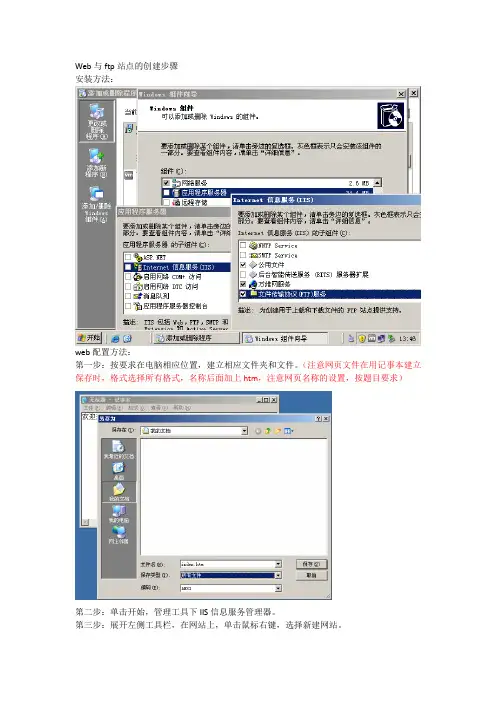
Web与ftp站点的创建步骤
安装方法:
web配置方法:
第一步:按要求在电脑相应位置,建立相应文件夹和文件。
(注意网页文件在用记事本建立保存时,格式选择所有格式,名称后面加上htm,注意网页名称的设置,按题目要求)
第二步:单击开始,管理工具下IIS信息服务管理器。
第三步:展开左侧工具栏,在网站上,单击鼠标右键,选择新建网站。
第四步:新建站点属性设置
第五步,在新建立的站点上单击鼠标右键,选择属性,设置的属性如下:1.设置网站的名称及ip地址
2.性能,限制带宽
3.设置主目录
4.设置文档
利用浏览器,访问站点截图
在本机网上邻居打开ip地址设置,设置虚拟地址,与虚拟机一个号段!
FTP站点设置
第一步,在FTP站点上单击右键,选择新建FTP站点。
一、实验目的1.了解Web服务器、Ftp服务器基本配置项目;2.掌握Web服务器、Ftp服务器配置方法;3.掌握使用Ftp工具向Web服务器发布网页的方法;4.理解“服务器/客户机”网络应用模式。
二、实验内容1.搭建并配置Web服务器;1)创建站点主目录在c盘根目录建立文件夹myweb,将设计的网页文件拷入该目录,作为后面新建Web站点的网页内容。
2)浏览“默认Web站点”的设置依次单击“开始”→“程序”→“管理工具”→“Internet服务管理器”,打开“Internet 服务管理器”窗口,双击“默认Web站点”,浏览默认Web站点的目录和页面文件,右击“默认Web站点”,在弹出的快捷菜单中选“属性”,打开“默认Web站点属性”对话框,浏览“默认Web站点”的各种设置。
(如下图所示)3)建立新Web站点建立站点Student,主目录为文件夹D:\myweb,TCP端口号为80。
打开“Internet服务管理器”窗口,右击“iec-y(所用计算机名)”,在弹出菜单上选择“新建”菜单项,在下一级菜单中选择“Web站点”,打开“Web站点创建向导”对话框,按照操作向导完成Web站点的建立和设置,操作如下:①“站点说明”对话框中输入站点说明“Student”,单击“下一步”;②在“IP地址和端口设置”项采用默认设置,IP地址为“全部未分配”、端口号为“80”,单击“下一步”;③在“Web站点主目录”对话框中设置站点主目录,方法为:单击“浏览”按钮,选择路径C:\myweb,单击“下一步”;④在“站点访问权限设置”对话框中设置访问权限,网站访问权限包括:读取、浏览、运行、写入、执行等。
其中:读取:允许客户读取文件,这是客户访问的基本权限,必须选中;浏览:允许客户浏览目录内容(可选),本操作需要选中该项。
⑤单击“下一步”完成站点的建立和基本设置。
4)更改默认启动文档在完成站点建立后,还需要对站点属性进行设置,其中主要设置“文档”选项卡中“默认启动文档”的内容,操作如下:打开“Student属性”对话框→单击“文档”选项卡,单击“添加”按钮,添加新的启动页面文件名(如Index.html),用于指定客户访问所建站点的主页(首页)。
DNS 服务器、FTP 服务器、web 服务器、DHCP 服务器、企业E-mail 服务配置 项目 04 组建与维护单位办公局域网(任务操作) 4.4.6 配置办公局域网网络服务亿都公司构建局域网的主要目的是为了更好的宣传产品,实现资源共享,解决内部、外网之间的信息交流等。
因此,需要咋局域网服务器中配置web 服务器FTP 服务,DHCP 服务、DNS 服务服务和企业E-maill 服务等。
DNS 服务器的架设1. 架设与配置NDS 服务器任务4-8(2) 设置DNS1. 鼠标右击“我的电脑”,单击“属性”打开“系统属性”对话框,选择“计算机名”选项卡,如图示:之后是重启计算机则设置的DSN 后缀生效。
任务4-9方法一:1. 打开“管理您的服务器”窗口,然后再窗口单击“添加或删除角色”弹出“配置您的服务器向导”对话框,如图示:2.单击“下一步”按钮,弹出“配置选项”对话框,选择“自定义配置”单选项,如图示:4.选择“DNS服务器”单击“下一步”按钮,弹出“选择总结”对话框,如图示:6.将系统安装盘放入光驱中,单击“确定”按钮,等待文件复制完毕,则DNS服务器安装完毕。
方法二:1.打开“网络和拨号连接”或者打开控制面板(“开始”“控制面板”“添加/删除程序”“添加/删除windows 组件”“网络服务”),如图示::3.选中“域名系统DNS”,单击“确定”按钮,回到“windows 组件”对话框,单击“下一步”按钮4.插入windows server 2003 光盘,安装DNS系统文件。
5. 安装完后,在“管理您的服务器”对话框中增加了“DNS服务器”,如图示:任务4-10(1) 创建正向查找区域(主机名解析为IP 地址)1.选择“开始” “程序” “管理工具” “DNS ”,选择相应的DNS 服务器。
然后选择“正向查找区域”,单击右键选择“新建区域”,启动新建区域向导,如图示,单击2.选择相应的区域类型,即选择“标准主要区域”,单击“下一步”按钮弹出“主要服务器位置”对话框3.单击“下一步”按钮,弹出“区域名称”对话框,如图示:6.单击“下一步”按钮,弹出“转发器”对话框7.单击“下一步”按钮,弹出“正在收集根提示”对话框,然后弹出“正在完成配置DNS8.检查设置信息是否正确,如正确则单击“完成”,实现了正向查找区域的创建。
实验八 Web站点和FTP站点的建立
一、IIS服务器的安装
(1)首先打开“开始—程序—管理工具”中的“管理您的服务器” 。
(2)然后在弹出的页面中选择“添加或删除角色”,选择其中的“应用程序服务器”,单击“下一步”,耐心的等待完成安装之后,点击“完成”即可。
二、实现 WWW 服务须做准备
1. 在服务器上绑定多个IP地址
Windows 2000 Server上除网卡对应的IP地址外,还可以绑定多个IP地址,用于设置多个WEB和FTP站点。
Windows 2000 Server对绑定的多个IP地址没有限制,而且所有的IP地址都可以绑定在同一块网卡上。
在服务器上进行IP地址的设置及多个IP地址绑定的操作如下。
(1)打开【控制面板】窗口,双击【网络和拨号连接】图标,打开【网络和拨号连接】窗口,如图8.1所示。
(2)右击【本地连接】图标,从快捷菜单中选择【属性】命令,弹出【本地连接属性】对话框,如图8.2所示。
(3)在对话框中选择【Internet协议(TCP/IP)】,单击【属性】按钮,弹出【Internet协议(TCP/IP)属性】对话框,如图8.3所示。
可以看到,局域网上服务器的IP地址为192.168.0.4,子网掩码为255.255.255.0。
要设置同时绑定在同一网卡上的多个IP地址,需要单击【高级】按钮。
(4)单击【高级】按钮,弹出【高级TCP/IP设置】对话框,如图8.4所示。
(5)单击【添加】按钮,弹出【TCP/IP地址】对话框,如图8.5所示。
(6)在对话框内输入一个IP地址、输入一个相应的子网掩码,单击【添加】按钮,返回【高级TCP/IP设置】对话框,输入的IP地址及子网掩码显示在对话框的IP地址列表中。
在【高级TCP/IP设置】对话框内再次单击【添加】按钮,又弹出【TCP/IP地址】对话框,再输入一个IP地址、输入一个相应的子网掩码,再单击【添加】按钮,又返回【高级TCP/IP设置】对话框,输入的【IP 地址】及【子网掩码】显示在对话框的IP地址列表框中。
依次类推,可以输入多个IP地址和与之对应的子网掩码。
这里新增了两个IP地址192.168.0.7和192.168.0.8。
注意,IP地址可以在192.168.0.1~192.168.0.254之间选择,而子网掩码则一律输入255.255.255.0。
(7)输入完上述两个IP地址及其子网掩码后,【高级TCP/IP设置】对话框画面如图8.6所示。
(8)单击【高级TCP/IP设置】对话框中的【确定】按钮,返回【Internet协议(TCP/IP)属性】对话框(图8.3),单击此对话框中的【确定】按钮,则设置生效,并返回【本地连接属性】对话框(图8.2),单击【确定】按钮,关闭此对话框。
2. 在服务器上准备网站
在服务器上放置的网站可以是自己设计制作的,也可以是从网上下载的,此处我们以从Internet上下载一个【网址之家】网站的主页为例进行说明。
(1)在服务器的D盘上新建一个文件夹hao123。
(2)服务器上网后,输入网址,访问到该网站。
(3)在IE主菜单中,打开【文件】菜单,选择【另存为】命令,弹出【保存Web页】对话框,如图8.7所示。
(4)将网页保存在D盘新建文件夹hao123之下,网页文件另存名为index(扩展名htm是系统自动添加的),单击【保存】。
(5)如果要下载整个网站,可以借助其他一些下载工具,如网络蚂蚁、Teleport
Pro 等。
三、Web 站点的建立与管理
1、创建一个新的Web 站点
(1)首先单击“开始”菜单,在弹出的菜单中选择“管理工具”在子菜单中选择“Internet 信息服务(IIS )管理器”选项。
弹出一个“Internet 信息服务(IIS )管理器”。
(2)在“Internet 信息服务(IIS )管理器”窗口的左边子窗口中,右键单击“网站”选项,然后在弹出的右键菜单中选择“新建”,接着在弹出“新建”的级联菜单中选择“网站”,如图8.8所示。
(3)接着系统会弹出一个“网站创建向导”窗口,利用这个创建向导,可以容易创建一个新的Web 站点。
(4)单击“下一步”按钮后,系统会弹出一个“网站描述”窗口,让用户输入关于新网站的描述信息。
(5)单击“下一步”按钮,系统会弹出一个“IP 地址和端口设置”窗口,要求用户输入网站的IP 地址、网站的TCP 端口和网站的主机头,其中网站的TCP 端口头一般使用默认设置,如图8.9所示。
(6)单击“下一步”按钮,系统就会弹出一个“网站主目录”窗口,要求用户输入新建网站内容子目录的根目录在本地磁盘上的路径。
(7)单击“下一步”按钮,系统就会弹出一个“网站访问权限”窗口,可以在这个窗口中选择网络访问权限,可以允许客户用于读取、写入、浏览、运行执行脚本等权限,但是一般采用默认设置,如图8.10所示。
(8)单击“下一步”按钮,系统就会弹出一个窗口表示站点已经成功创建,如图8.11所示。
图8.8
图8.9
2、Web 站点的管理
在“Internet 信息服务”窗口中,用鼠标右键单击需要管理的Web 站点,在弹出的快捷菜单中选择“属性”命令,弹出“属性”窗口。
(1)在“网站”选项卡中设置站点的IP 地址和TCP 端口。
(2)在“性能”选项卡中可以限制带宽和在相同时间内连接服务器的个数。
(3)在“主目录”选项卡可以设置Web 站点的默认目录,还可以设置访问权限。
(4)在“文档”选项卡中可以设置或更改默认文档。
四、FTP 站点的建立与管理
1、FTP 站点的安装
(1)从“开始”菜单,单击“控制面板”,在“控制面板”的级联菜单中双击“添加或删除程序”。
系统会弹出“添加或删除程序”对话框。
(2)在左侧窗格中,单击“添加、删除Windows 组建”。
这时系统会弹出“Windows 安装程序”对话框。
(3)不久系统会弹出“Windows 组件”,从“组件”列表框中,单击“应用程序服务器”,然后单击“详细信息” 。
(4)从“应用程序服务器的子组件”列表中,单击“Internet 信息服务(IIS )”,然后单击“详细信息” 。
(5)从“Internet 信息服务(IIS )的子组件”列表中,选中“文件传输协议(FTP )服务”复选框,然后单击“确定”按钮。
(6)单击“下一步”按钮,可能被提示插入Windows Server 2003家族光盘或输入网络使用安装路径。
(7)通过单击“浏览”按钮选择好Windows Server 2003的安装路径。
(8)接着系统配置组件完毕后,单击“下一步”按钮,表示已经完成了FTP 组建的安装向导,完成安装。
2、创建FTP 站点
图8.119 图8.10
(1)在“Internet信息服务(IIS)管理器”窗口的左边子窗口中,右键单击“FTP站点”选项,然后在弹出的右键菜单中选择“新建”,接着在弹出“新建”的级联菜单中选择“FTP站点”,如图所示。
(2)接着系统会弹出一个“FTP站点创建向导”窗口,利用这个创建向导,可以容易创建一个新的FTP站点。
(3)单击“下一步”按钮后,系统会弹出一个“FTP站点描述”窗口,让用户输关于新FTP站点的描述,FTP站点描述是用来帮助管理员识别FTP站点的,所以输入的网站描述要简单易记并且准确形象。
(4)单击“下一步”按钮,系统就会弹出一个“IP地址和端口设置”窗口,要求用户输入FTP站点的IP地址、FTP站点的TCP端口,其中FTP站点的TCP端口一般使用默认设置。
(5)单击“下一步”按钮,系统会弹出一个“FTP用户隔离”的对话框,利用它用户可以限制用户是否可以访问其他用户的FTP主目录,如果隔离用户就必须为用户指定在FTP根目录的FTP主目录。
(6)单击“下一步”按钮,系统会弹出一个“FTP站点主目录”窗口,要求用户输入新建FTP站点内容子目录在本地磁盘上的路径,当然也可以单击“浏览”按钮进行直接选择。
(7)单击“下一步”按钮,系统就会弹出一个“FTP站点访问权限”窗口,可以在这个窗口中选择FTP站点访问权限,根据需要可以允许客户拥有读取或写入权限,如图所示。
(8)单击“下一步”按钮,系统会弹出一个窗口表示FTP站点已经成功创建。
五、验证及思考
1、在IE浏览器里通过IP地址访问Web站点和FTP站点。
2、请思考如何通过域名来访问Web站点和FTP站点。